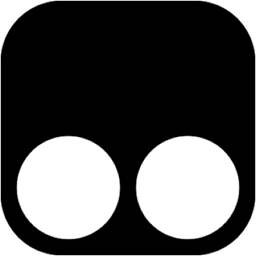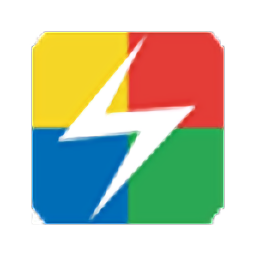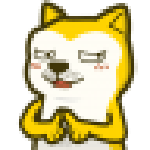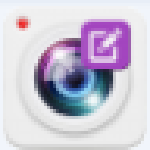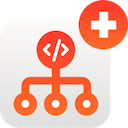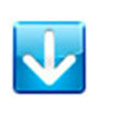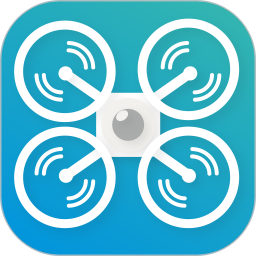Dropbox便携版制作工具(DropboxPortableAHK) v1.6.4 中文绿色版
免费软件- 软件大小:34.5M
- 软件语言:简体中文
- 更新时间: 2021-12-24
- 软件类型:国产软件
- 运行环境:win系统
- 软件等级 :
大雀下载地址
- 介绍说明
- 下载地址
- 相关推荐
dropbox是一款优秀的文件、资料同步共享软件,该软件采用SSL传输数据技术,能够在电脑、手机等多个平台之间自动同步,是当今最流行的云端网盘之一。DropboxPortableAHK是一款德国网友 Nick 开发的小工具 DropboxPortableAHK,它可以轻松制作出便携化的 Dropbox。
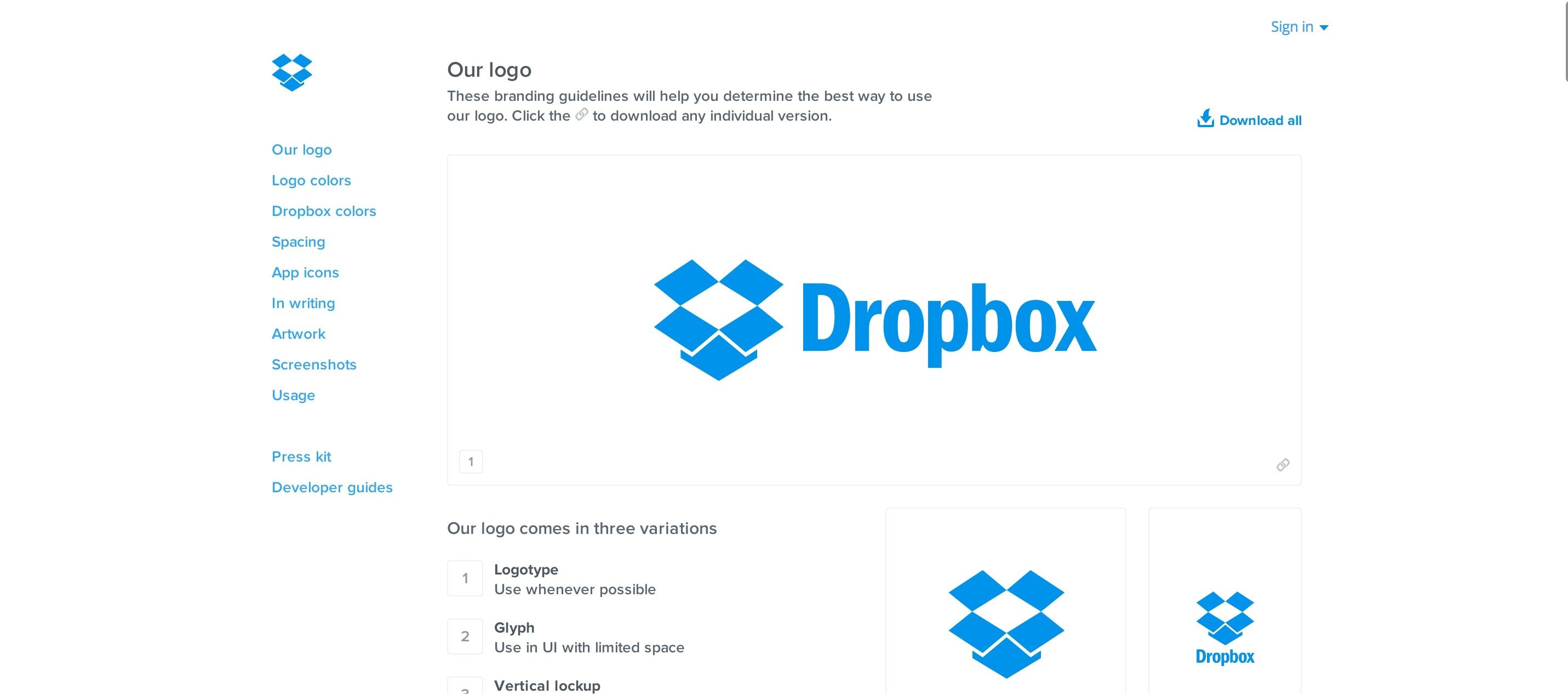
简介:Dropbox 是一款优秀的文件、资料同步与共享工具,Dropbox 采用 SSL 传输数据,可以在多电脑多平台中自动同步,是最流行的云端网盘之一
第一次运行 DropboxPortableAHK,会有一个完整的设置向导,并自动下载最新版 Dropbox,最后生成 Dropbox 便携版。因此 DropboxPortableAHK 既是一个 Dropbox便携版制作工具,也是一个 Dropbox Loader.
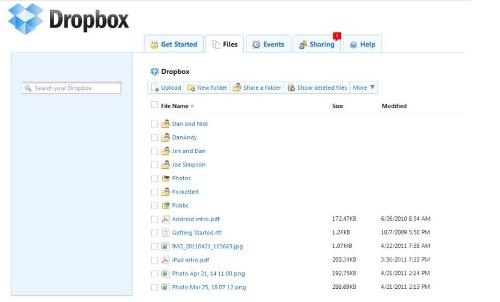
* 可以选择需要同步的文件夹
* 在同一电脑上运行多个Dropbox帐户
* 无需管理员权限即可运行Dropbox ..
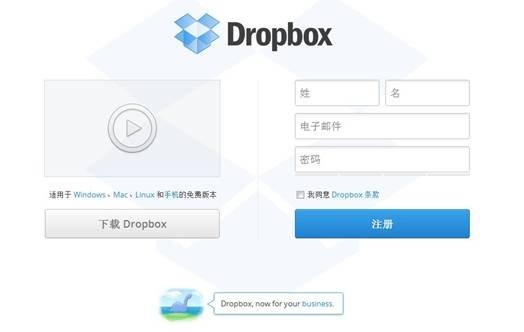
2、Dropbox提供文件共享功能,并且能支持文件下载地址的外链(非下载页面);Dropbox 文件链接路径的形式都是“固定目录+文件名” 文件名是完全自定义的,而不像有些网盘把文件名变成一串随机数字。
3、免费用户拥有2G容量,对很多人来说已经足够了,并且免费用户稳定性也极高,至少我到现在均没发现连接失败的情况,上传下载速度在国内均很快,完全可以接受的。
4、提供文件版本控制功能,这个功能可以说是灰常爽的!!接触过编程的朋友如果用过SVN/CVS等版本控制的话,就知道它有多爽了。
5、你对文件修改后不需要手动去上传文件,Dropbox会自动在后台为你静默同步的。同样,在别的电脑修改文件后你也不需手动下载,Dropbox也会自动为你更新本地的文件的。
6、Dropbox 对图片的支持更好,它整合了相册功能,让你的照片同步更方便。
7、Dropbox 具有协同合作的功能,可以邀请朋友共同对某一文件夹内的文件进行编辑与更新。
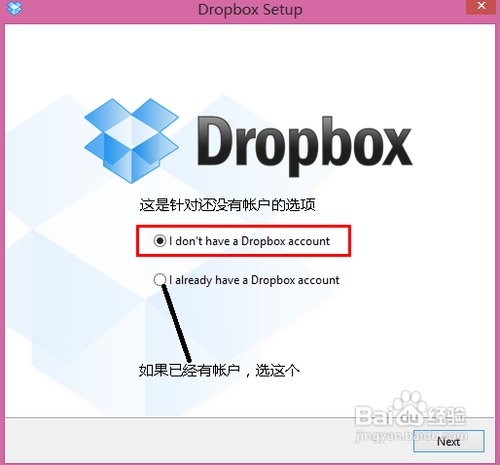
如果你还没有 Dropbox 帐户的话,选择第一个选项,填写好相应的姓,名,电子邮件和密码,直接通过客户端注册一个新的帐户
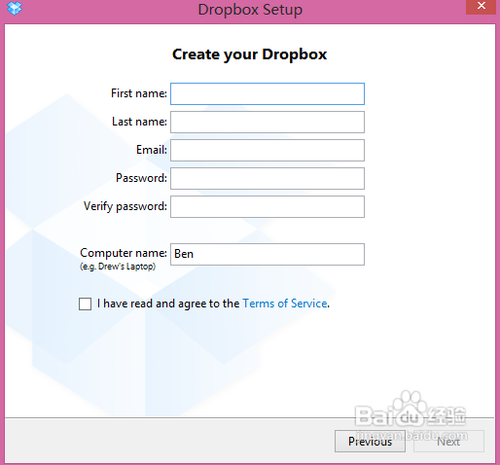
在这里,我输入我自己的 Dropbox 帐户和密码,然后点击“Next”如下图所示
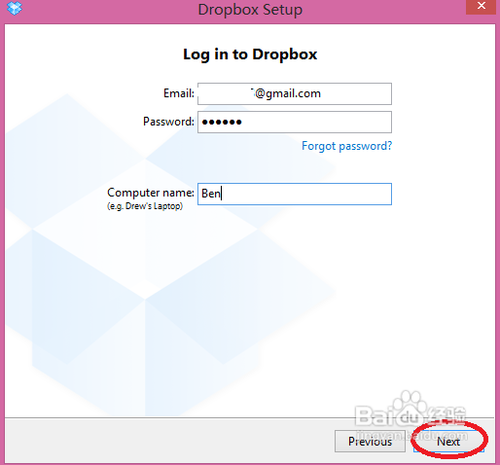
接下来,软件会让我们选择使用的容量。默认的是 2G 的免费空间,另外还有二个 100G 和 200G 的分别是每月 9.99美元和 19.9美元。如下图所示
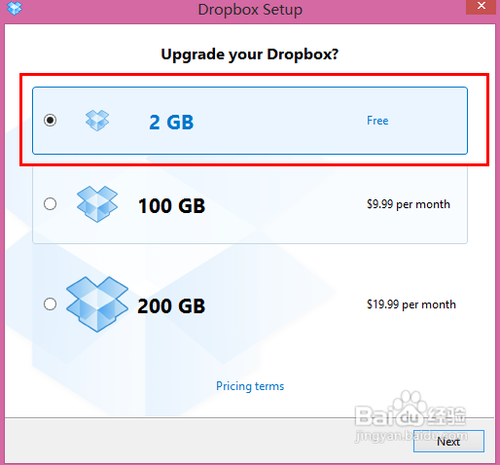
选择了空间以后,接下来选择 Dropbox 在本地电脑端同步的文件夹,这里我们选择“Advanced”,如下图所示
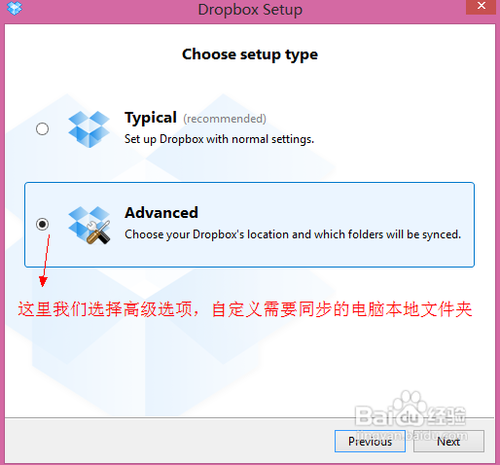
这里有二个选项,一个是软件默认的安装同步文件夹的位置,是在 C 盘下用户目录中。另一个是我们可以自定义的路径,如其它盘 D、E、盘都可以。我们点击“Change”,如下图所示
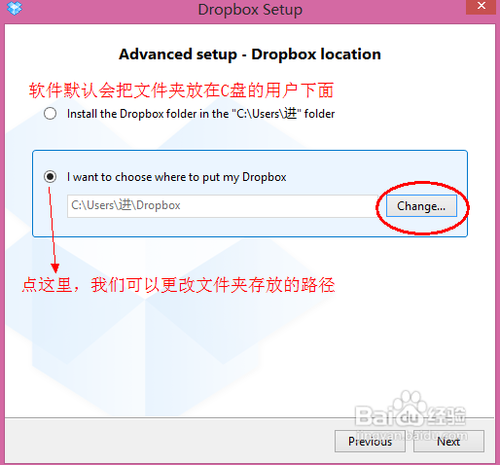
我选择把要同步的文件夹放在我的“E:盘”,然后点击“确定”,如下图所示
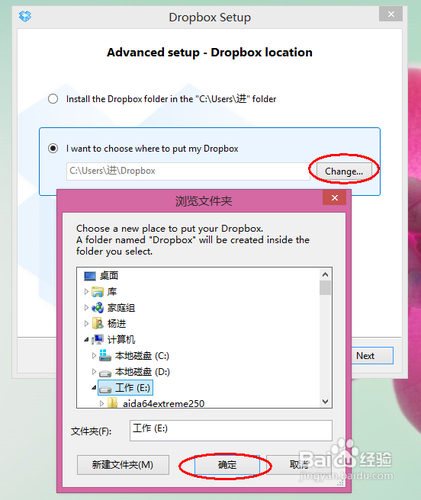
接下来,选择“Next”,如下图所示
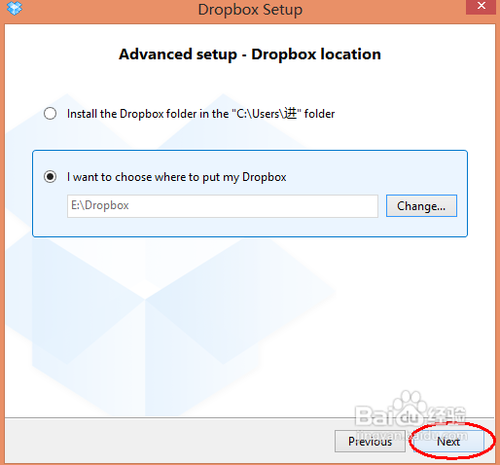
然后,软件会让我们选择想要同步的目录。
第一个:是默认选项,软件会自动同步所有及目录
第二个:是可以自己定义想要同步的目录
这里我们选择第一个选项,同步所有目录,点击“Next”,继续,如下图所示
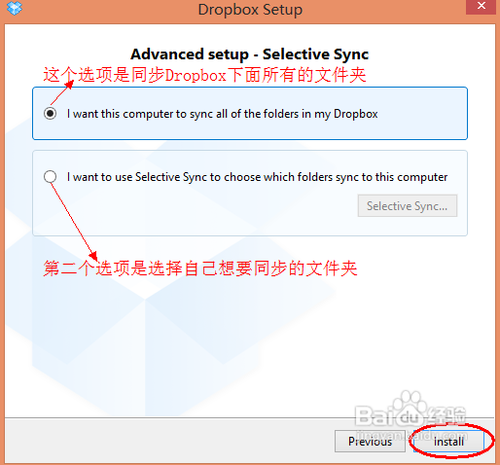
接下来,软件告诉我们,以后只要把想要同步的文件或者目录直接拖到 Dropbox 目录中,软件就会自动同步到云端和其它已经安装 Dropbox 的电脑中。点击“Next”,继续,如下图所示
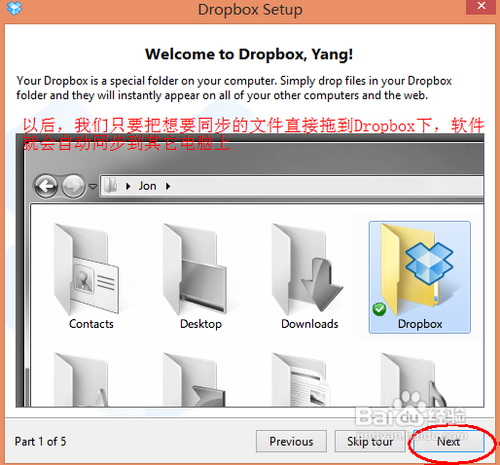
如果我们想要在别人的电脑访问我们在 Dropbox 云端的文件时,只需要打开 “www.dropbox.com”,登录即可访问了。点击“Next”,继续,如下图所示
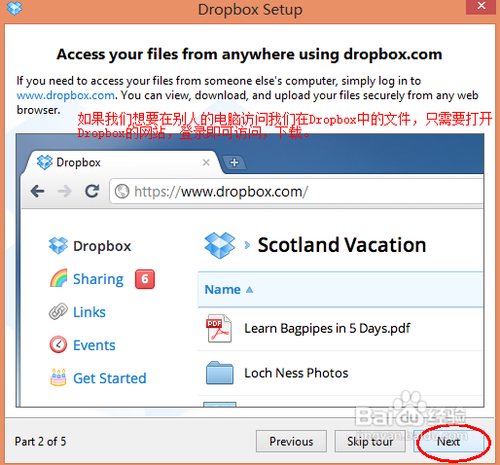
Dropbox 的程序通知图标会出现在系统右下角的任务栏中,双击这个图标就会直接打开 Dropbox 在电脑本地的目录。点击“Next”,继续,如下图所示
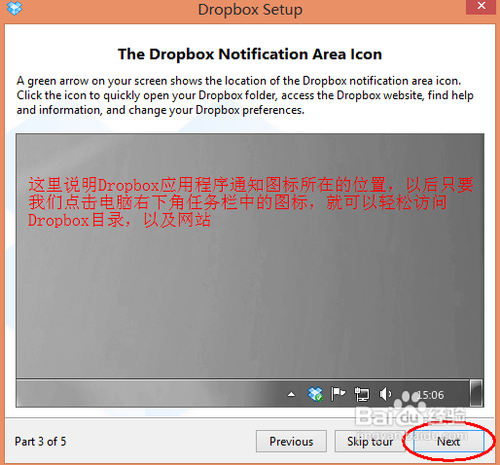
我们可以与使用不同系统平台的朋友共享目录,点击“Next”,继续,如下图演示
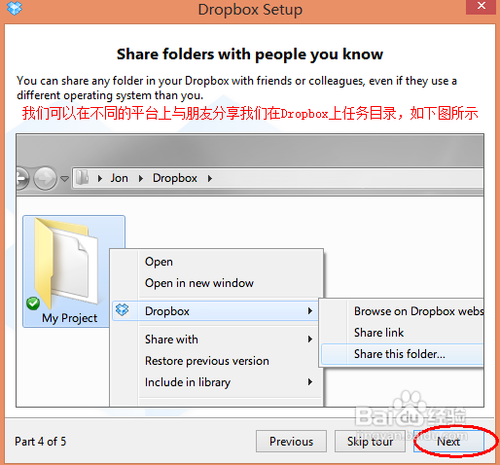
最后点击“Finish”,完成安装设置,如下图所示
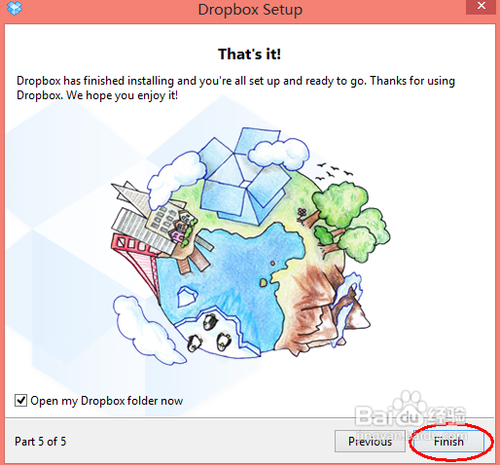

我们可以用鼠标右键点击这个图标,然后会弹出软件的功能选项,如下图所示
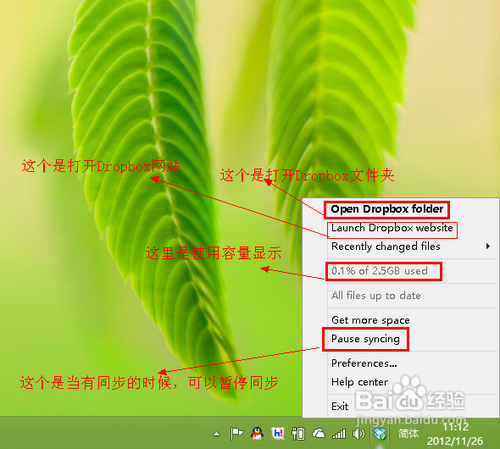
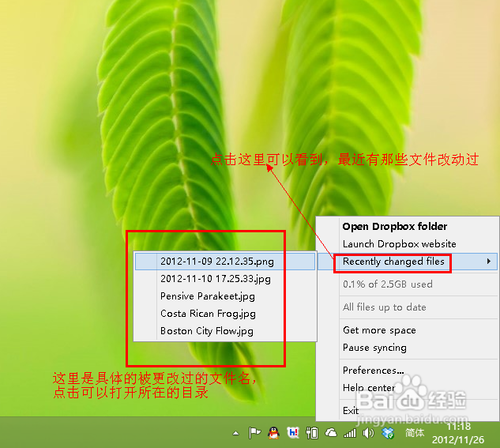
接下来我们随便拖动二个文件到 Dropbox 中,看看系统右下角任务栏中的 Dropbox 通知图标会有什么变化,如下图所示
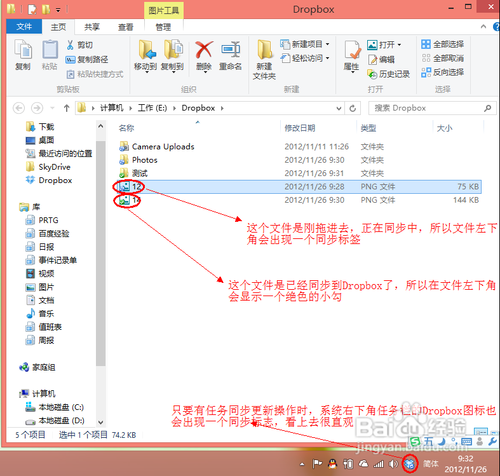

Dropbox高级设置介绍
我们用鼠标右键点击系统右下角任务栏中的 Dropbox 图标,然后选择“Preferences”,如下图所示
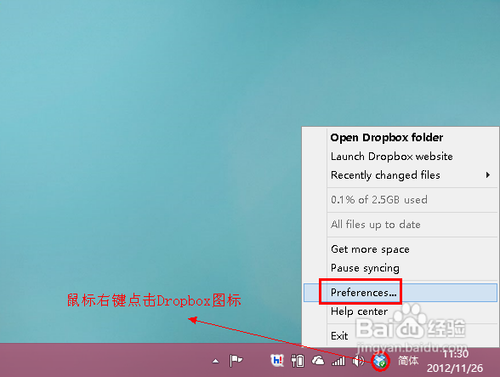
接下来,就会看到软件弹出一个设置窗口。分别为General(常规设置),Account(帐户设置),Bandwidth(带宽设置),Proxies(代理设置),Advanced(高级设置)。如下图所示
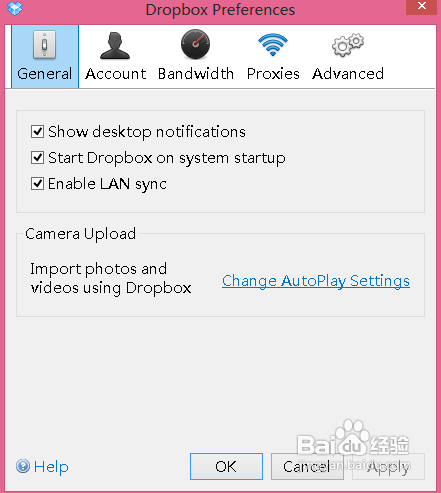
General (常规设置) 设置说明,如下图所示
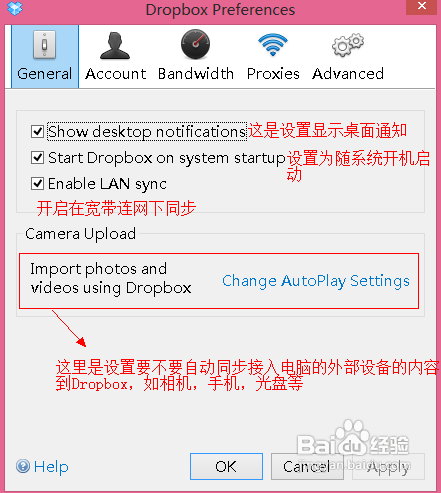
Account(帐户设置) 设置说明,如下图所示

Bandwidth(带宽设置)设置说明,如下图所示
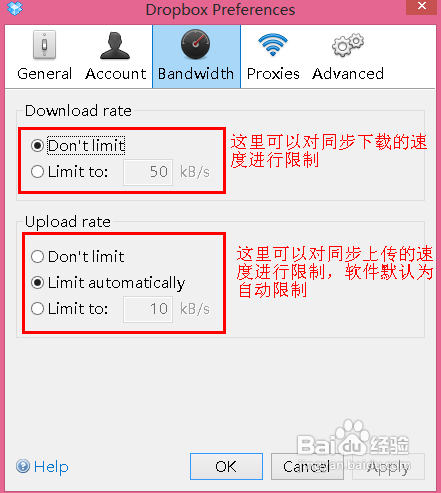
Proxies(代理设置)设置说明,如下图所示
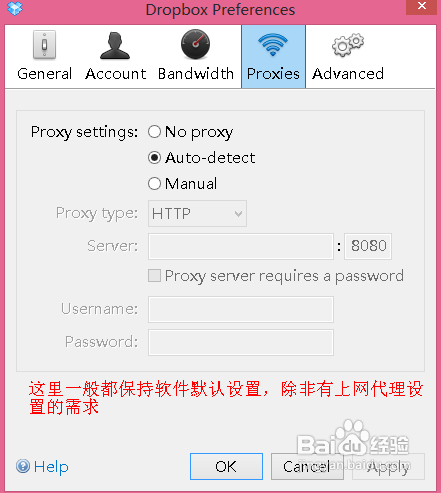
Advanced(高级设置)设置说明,如下图所示
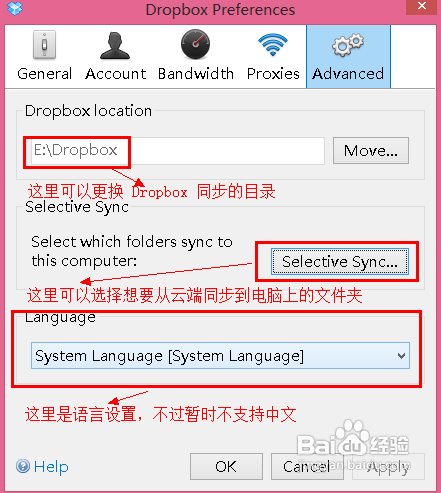
修改Hosts文件实现访问DropBox网站。
在此小编推荐大家使用“Hosts文件修改工具”来修改Hosts文件,实现对DropBox网站的正常访问。
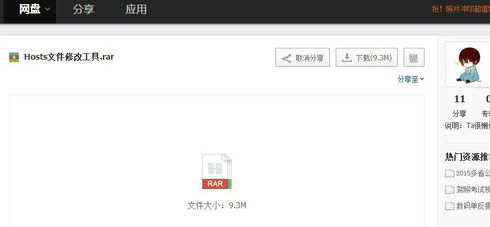
解压并双击运行其中的可执行文件,在程序主界面中点击“备份Hosts文件”按钮,待备份Hosts文件成功后,将给出“操作成功”的提示。

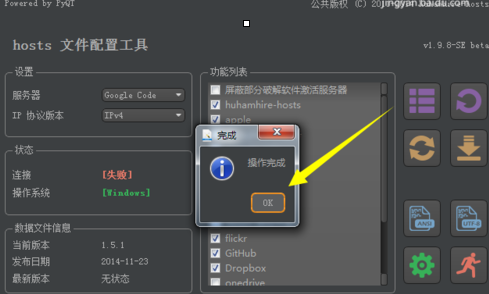
接下来从“功能列表”中勾选“DropBox”项,点击“更改Hosts”按钮。
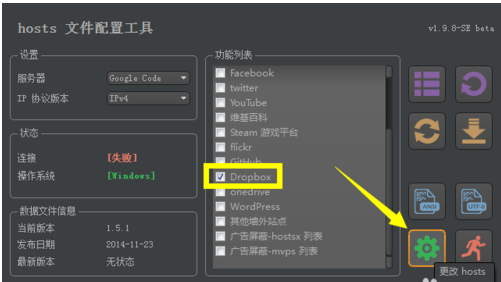
在弹出的“注意”窗口中,确认已对Hosts文件进行了备份操作,此时点击“YES”按钮进行更改Hosts文件操作。操作成功后会有“操作成功”的提示。
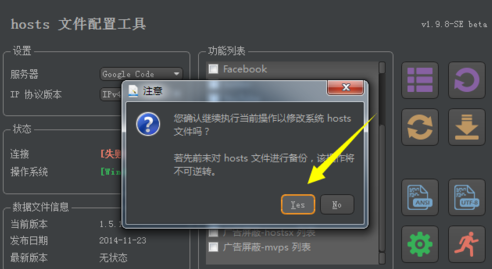
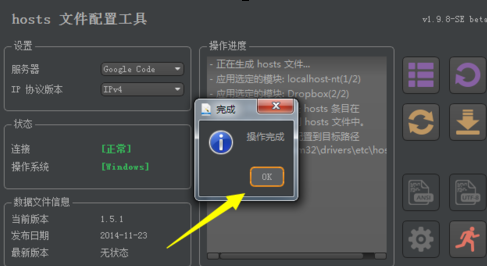
最后就可以尝试访问“DropBox”官方网站啦。
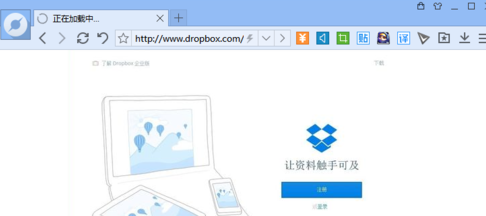
怎么使用Dropbox共享数据?
第一步:登陆Dropbox官网,载一个Dropbox客户端。
第二步:点击左边的Sharing菜单。
第三步:点击按钮 New shared folder。
第四步:选择你是要共享现有的某个文件夹还是新建一个文件夹。
第五步:如果选择共享现有的文件夹,点下一步会让你选择Dropbox上已经有的文件夹。
第六步:选好后,下一步就是邀请朋友来共享这个文件夹了,可以直接输入邮箱地址,也可以导入你邮箱的联系人来发出邀请。
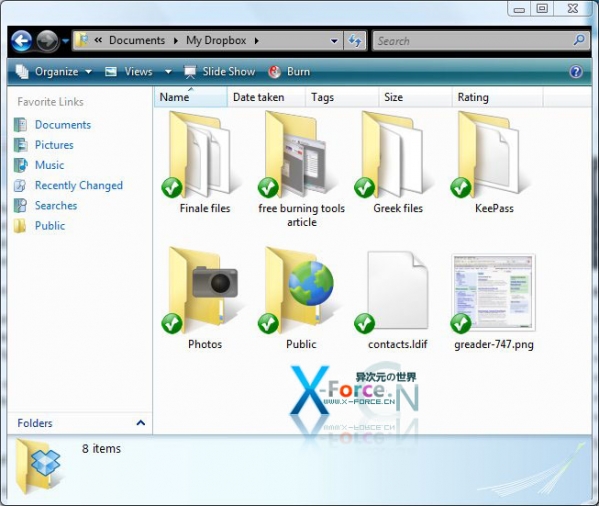
第七步:发送邀请的时候,可以设置是否允许受邀请的用户继续邀请他的朋友来共享这个文件夹。
Dropbox的更新到2.1.19
自定义的Dropbox图标
DropboxPortableAHK 1.5.4 更新日志:
*修正Dropbox的更新到v1.6.15
DropboxPortableAHK 1.5.1 更新日志
* Dropbox update prevention for 1.6.11
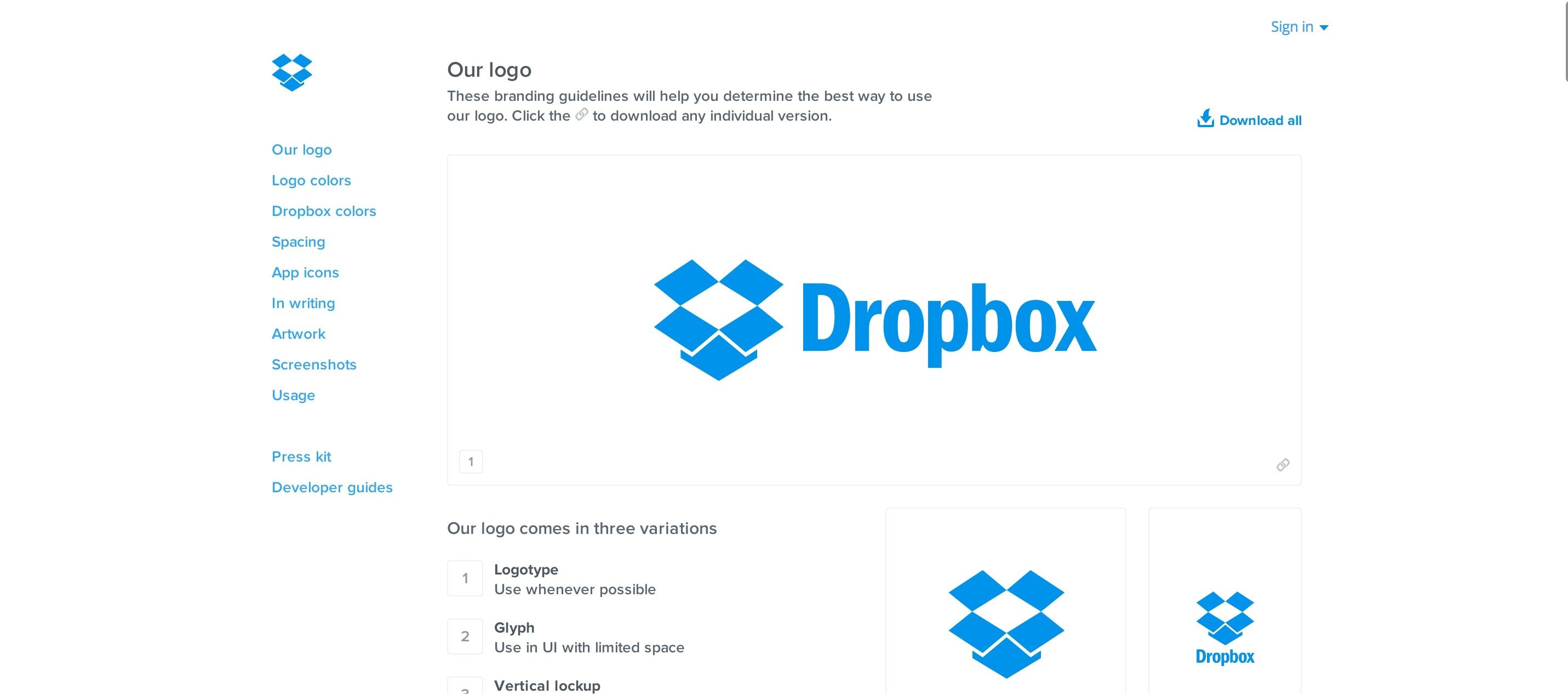
【概括介绍】
dropbox 是一款优秀的文件、资料同步与共享工具,Dropbox 采用 SSL 传输数据,可以在多电脑多平台中自动同步,是最流行的云端网盘之一。DropboxPortableAHK是一款德国网友 Nick 开发的小工具 DropboxPortableAHK,它可以轻松制作出便携化的 Dropbox。简介:Dropbox 是一款优秀的文件、资料同步与共享工具,Dropbox 采用 SSL 传输数据,可以在多电脑多平台中自动同步,是最流行的云端网盘之一
第一次运行 DropboxPortableAHK,会有一个完整的设置向导,并自动下载最新版 Dropbox,最后生成 Dropbox 便携版。因此 DropboxPortableAHK 既是一个 Dropbox便携版制作工具,也是一个 Dropbox Loader.
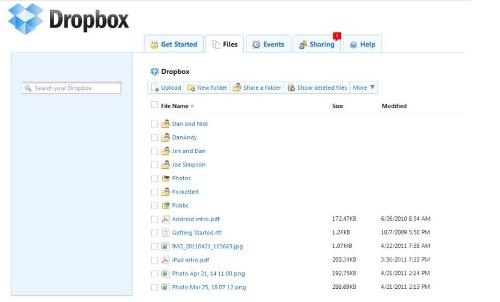
【软件功能】
* 完全便携化,配置完成后直接运行,移动软件目录也即时使用;* 可以选择需要同步的文件夹
* 在同一电脑上运行多个Dropbox帐户
* 无需管理员权限即可运行Dropbox ..
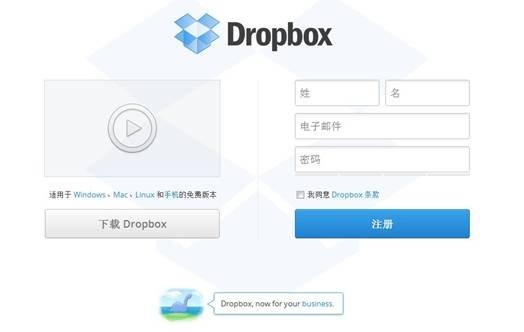
【软件特色】
1、除基本的客户端外,Dropbox 提供 web 访问,可以很方便地在任何地方访问自己的文件。2、Dropbox提供文件共享功能,并且能支持文件下载地址的外链(非下载页面);Dropbox 文件链接路径的形式都是“固定目录+文件名” 文件名是完全自定义的,而不像有些网盘把文件名变成一串随机数字。
3、免费用户拥有2G容量,对很多人来说已经足够了,并且免费用户稳定性也极高,至少我到现在均没发现连接失败的情况,上传下载速度在国内均很快,完全可以接受的。
4、提供文件版本控制功能,这个功能可以说是灰常爽的!!接触过编程的朋友如果用过SVN/CVS等版本控制的话,就知道它有多爽了。
5、你对文件修改后不需要手动去上传文件,Dropbox会自动在后台为你静默同步的。同样,在别的电脑修改文件后你也不需手动下载,Dropbox也会自动为你更新本地的文件的。
6、Dropbox 对图片的支持更好,它整合了相册功能,让你的照片同步更方便。
7、Dropbox 具有协同合作的功能,可以邀请朋友共同对某一文件夹内的文件进行编辑与更新。
【安装步骤】
首先把 Dropbox 客户端下载到电脑上,然后点击安装,接着会出现帐户选项。这里有二个选项,一个是针对还没有创建 Dropbox 帐户的,另外一个是已经有帐户的。如下图所示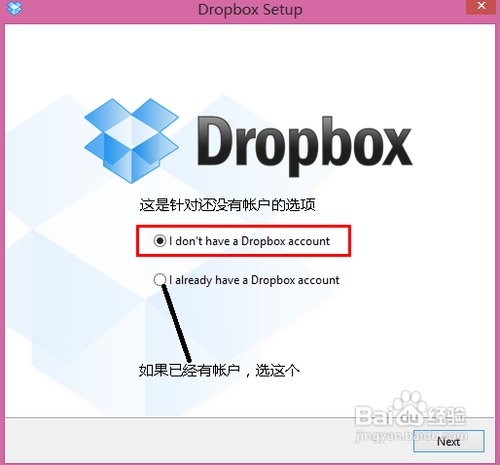
如果你还没有 Dropbox 帐户的话,选择第一个选项,填写好相应的姓,名,电子邮件和密码,直接通过客户端注册一个新的帐户
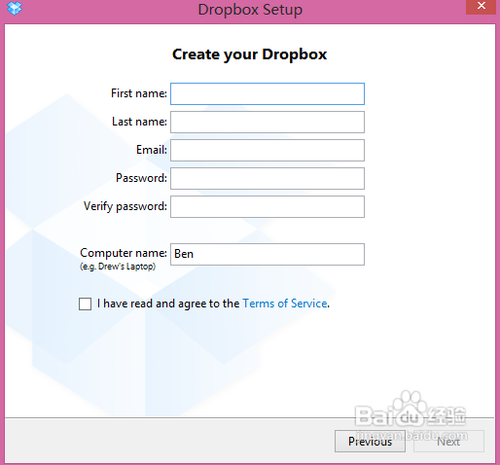
在这里,我输入我自己的 Dropbox 帐户和密码,然后点击“Next”如下图所示
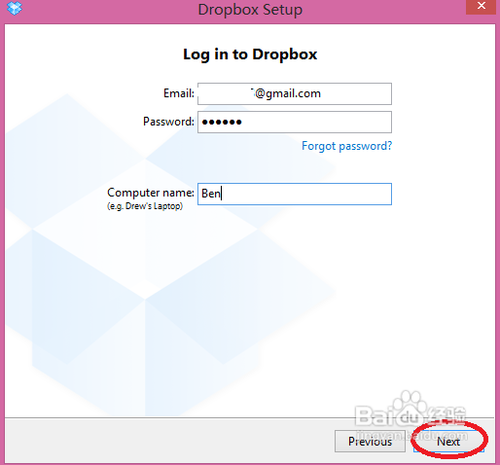
接下来,软件会让我们选择使用的容量。默认的是 2G 的免费空间,另外还有二个 100G 和 200G 的分别是每月 9.99美元和 19.9美元。如下图所示
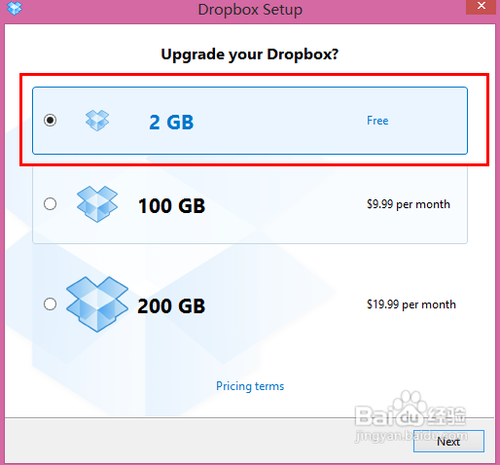
选择了空间以后,接下来选择 Dropbox 在本地电脑端同步的文件夹,这里我们选择“Advanced”,如下图所示
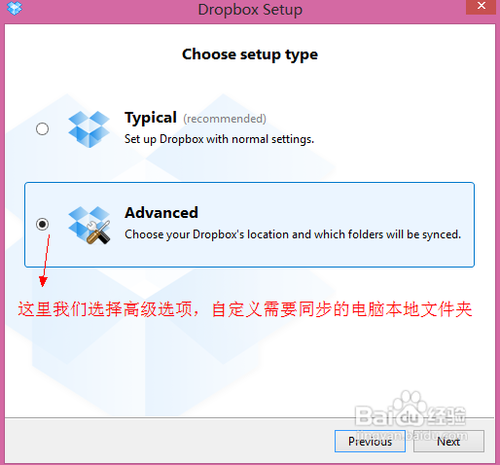
这里有二个选项,一个是软件默认的安装同步文件夹的位置,是在 C 盘下用户目录中。另一个是我们可以自定义的路径,如其它盘 D、E、盘都可以。我们点击“Change”,如下图所示
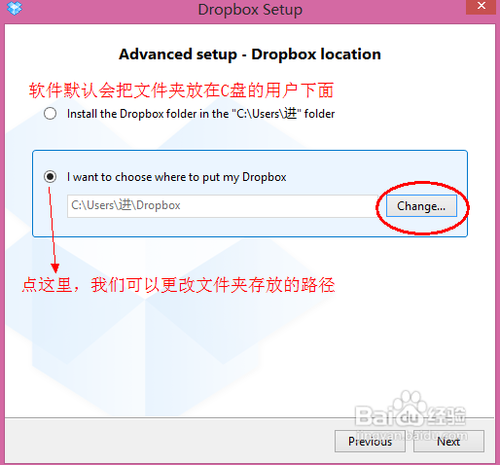
我选择把要同步的文件夹放在我的“E:盘”,然后点击“确定”,如下图所示
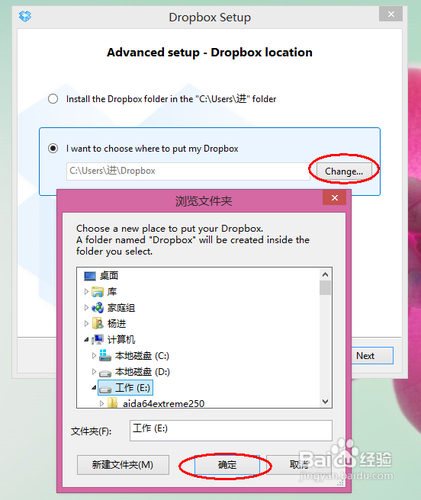
接下来,选择“Next”,如下图所示
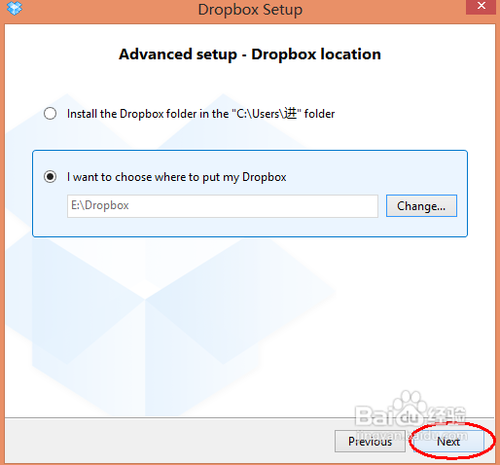
然后,软件会让我们选择想要同步的目录。
第一个:是默认选项,软件会自动同步所有及目录
第二个:是可以自己定义想要同步的目录
这里我们选择第一个选项,同步所有目录,点击“Next”,继续,如下图所示
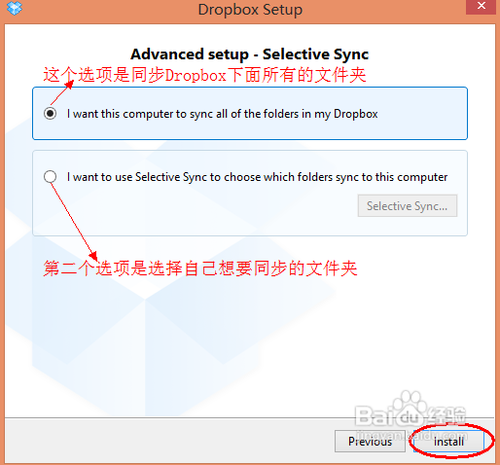
接下来,软件告诉我们,以后只要把想要同步的文件或者目录直接拖到 Dropbox 目录中,软件就会自动同步到云端和其它已经安装 Dropbox 的电脑中。点击“Next”,继续,如下图所示
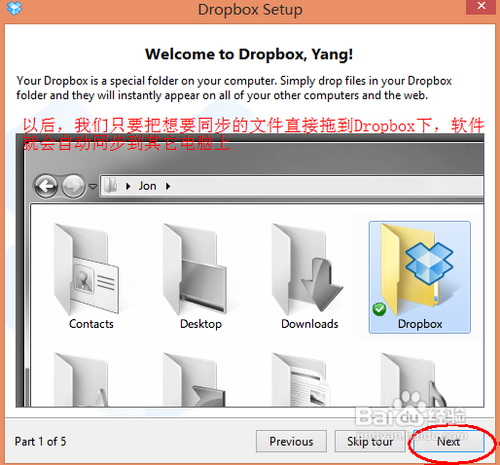
如果我们想要在别人的电脑访问我们在 Dropbox 云端的文件时,只需要打开 “www.dropbox.com”,登录即可访问了。点击“Next”,继续,如下图所示
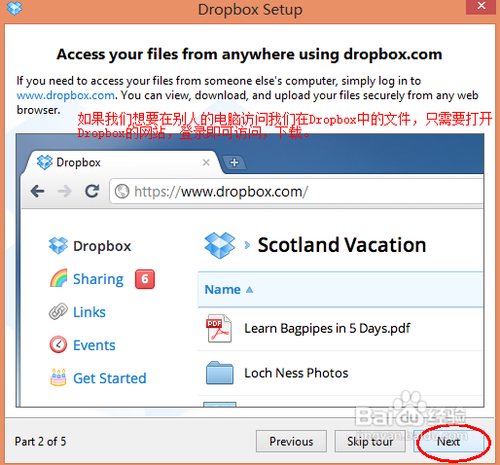
Dropbox 的程序通知图标会出现在系统右下角的任务栏中,双击这个图标就会直接打开 Dropbox 在电脑本地的目录。点击“Next”,继续,如下图所示
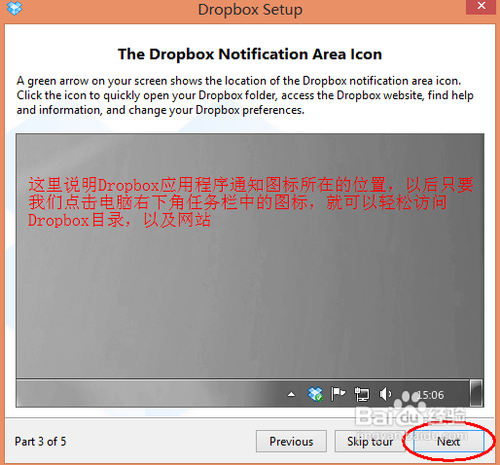
我们可以与使用不同系统平台的朋友共享目录,点击“Next”,继续,如下图演示
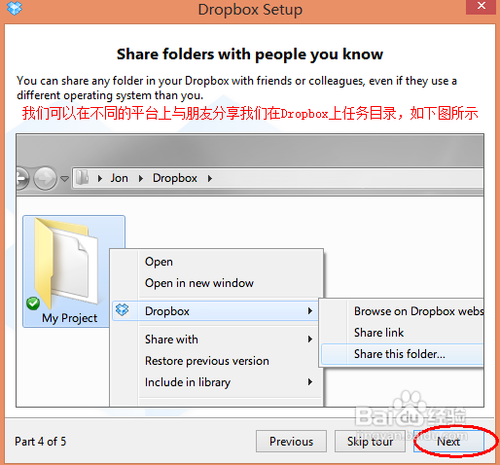
最后点击“Finish”,完成安装设置,如下图所示
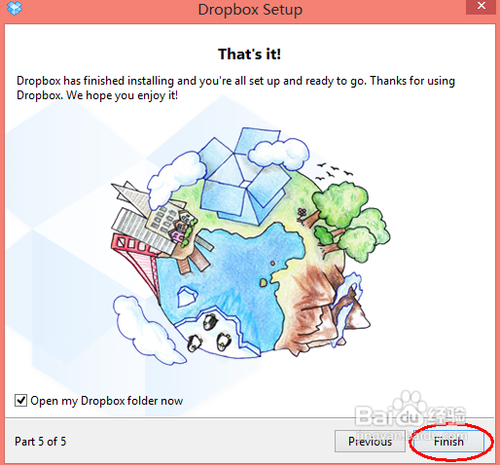
【使用教程】
安装完成以后,我们会在系统的右下角任务栏中看到 Dropbox 的通知图标,如下图所示
我们可以用鼠标右键点击这个图标,然后会弹出软件的功能选项,如下图所示
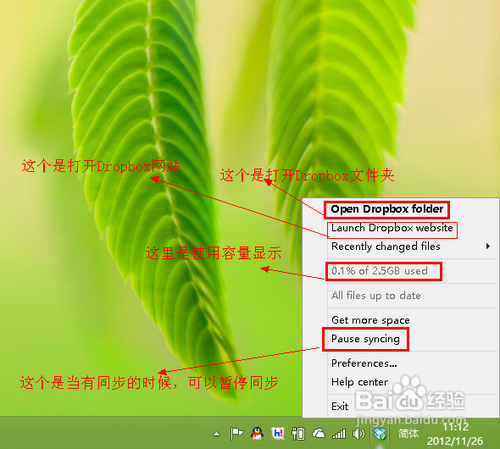
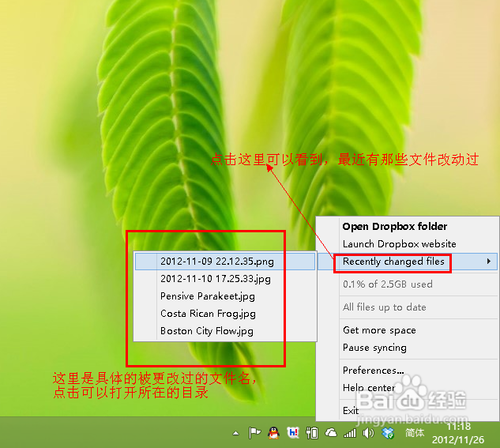
接下来我们随便拖动二个文件到 Dropbox 中,看看系统右下角任务栏中的 Dropbox 通知图标会有什么变化,如下图所示
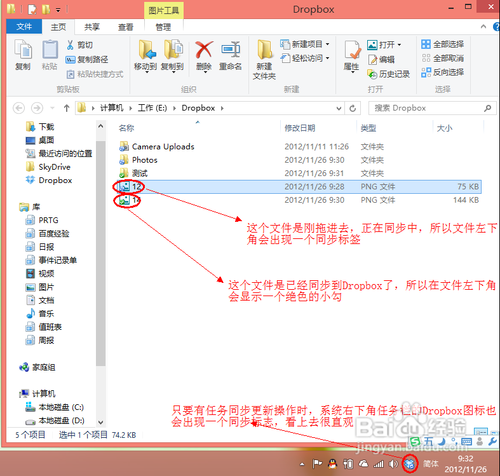

Dropbox高级设置介绍
我们用鼠标右键点击系统右下角任务栏中的 Dropbox 图标,然后选择“Preferences”,如下图所示
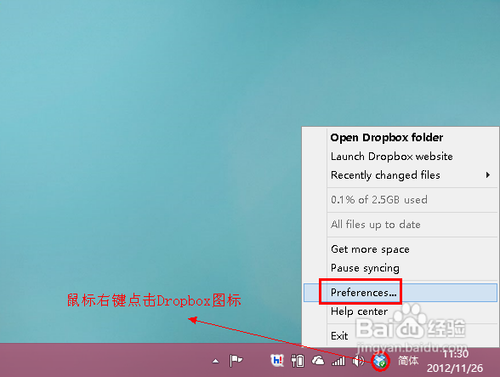
接下来,就会看到软件弹出一个设置窗口。分别为General(常规设置),Account(帐户设置),Bandwidth(带宽设置),Proxies(代理设置),Advanced(高级设置)。如下图所示
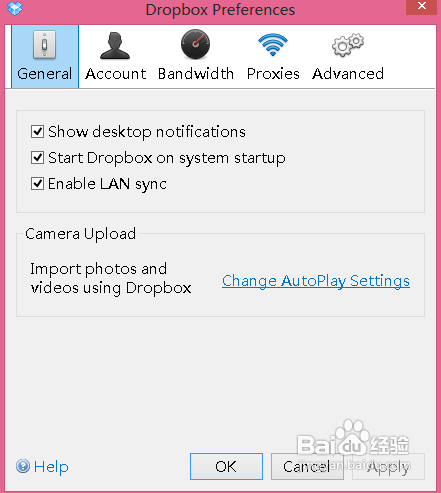
General (常规设置) 设置说明,如下图所示
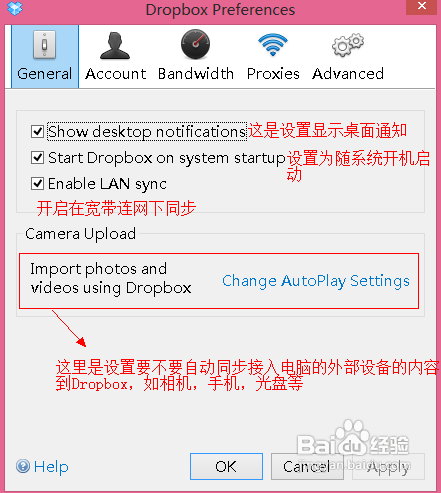
Account(帐户设置) 设置说明,如下图所示

Bandwidth(带宽设置)设置说明,如下图所示
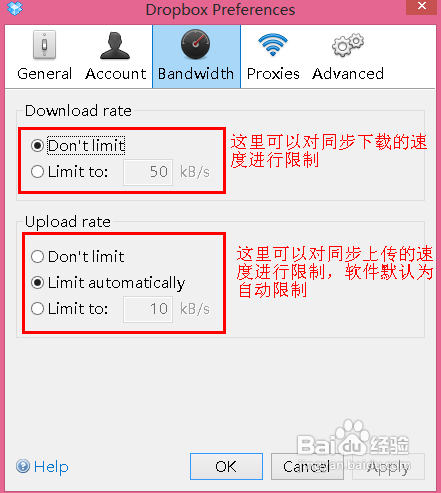
Proxies(代理设置)设置说明,如下图所示
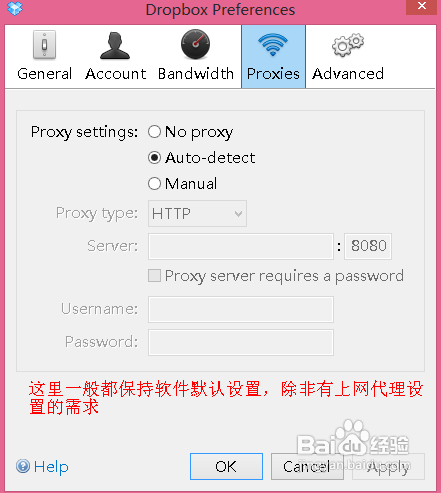
Advanced(高级设置)设置说明,如下图所示
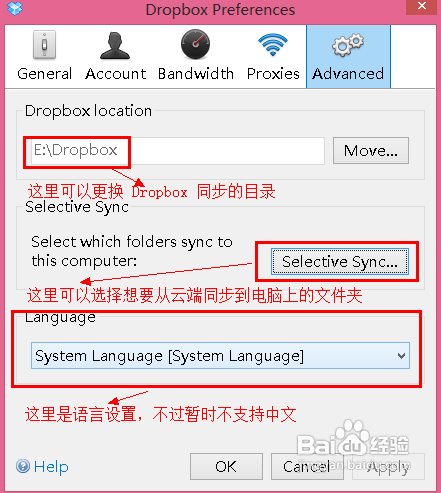
【常见问题】
dropbox官网无法访问如何解决?修改Hosts文件实现访问DropBox网站。
在此小编推荐大家使用“Hosts文件修改工具”来修改Hosts文件,实现对DropBox网站的正常访问。
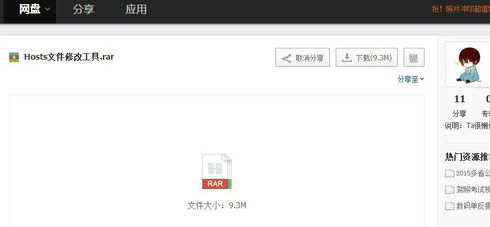
解压并双击运行其中的可执行文件,在程序主界面中点击“备份Hosts文件”按钮,待备份Hosts文件成功后,将给出“操作成功”的提示。

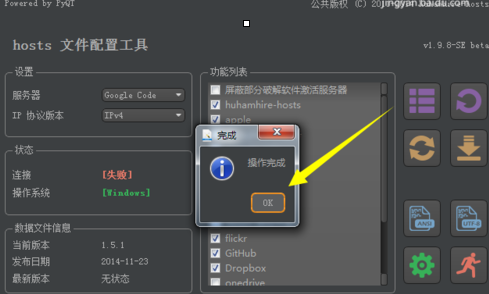
接下来从“功能列表”中勾选“DropBox”项,点击“更改Hosts”按钮。
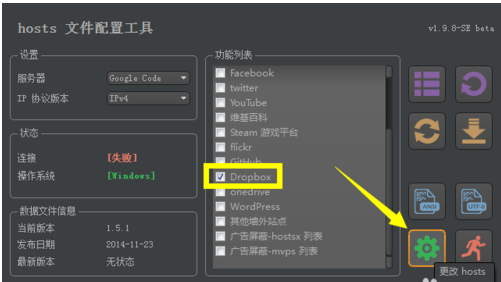
在弹出的“注意”窗口中,确认已对Hosts文件进行了备份操作,此时点击“YES”按钮进行更改Hosts文件操作。操作成功后会有“操作成功”的提示。
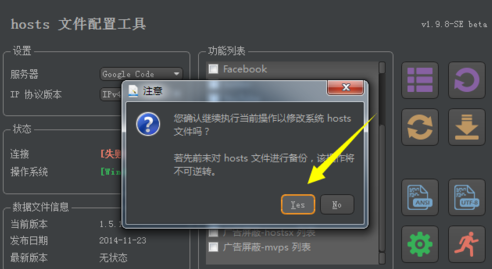
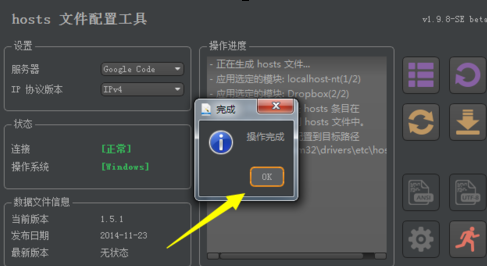
最后就可以尝试访问“DropBox”官方网站啦。
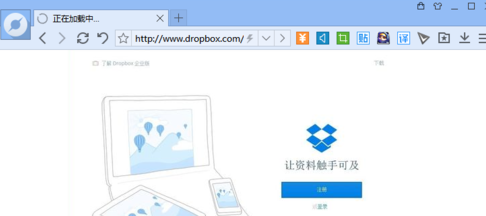
怎么使用Dropbox共享数据?
第一步:登陆Dropbox官网,载一个Dropbox客户端。
第二步:点击左边的Sharing菜单。
第三步:点击按钮 New shared folder。
第四步:选择你是要共享现有的某个文件夹还是新建一个文件夹。
第五步:如果选择共享现有的文件夹,点下一步会让你选择Dropbox上已经有的文件夹。
第六步:选好后,下一步就是邀请朋友来共享这个文件夹了,可以直接输入邮箱地址,也可以导入你邮箱的联系人来发出邀请。
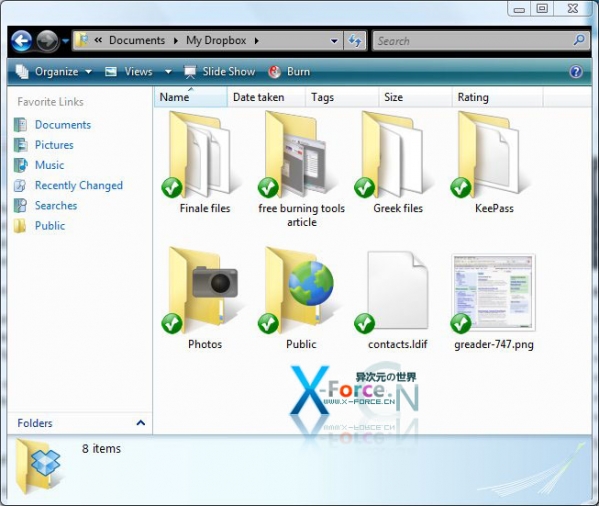
第七步:发送邀请的时候,可以设置是否允许受邀请的用户继续邀请他的朋友来共享这个文件夹。
【更新日志】
DropboxPortableAHK 1.6.1 更新日志:Dropbox的更新到2.1.19
自定义的Dropbox图标
DropboxPortableAHK 1.5.4 更新日志:
*修正Dropbox的更新到v1.6.15
DropboxPortableAHK 1.5.1 更新日志
* Dropbox update prevention for 1.6.11
下载地址
- PC版
- 电信高速下载
- 联通高速下载
- 广东电信下载
- 山东电信下载
默认解压密码:www.daque.cn
如需解压,请在本站下载飞压软件进行解压!